Giới thiệu tính năng tạo nhóm và cách tạo nhóm trên Canva
Sử dụng Canva thường xuyên, vậy bạn đã biết tính năng tạo nhóm của trang web này? Cùng TABLETPLAZA tìm hiểu cách tạo nhóm trên Canva nào.
Canva là trang web chỉnh sửa và thiết kế ảnh rất quen thuộc với các bạn trẻ hiện nay. Nếu bạn đang làm việc trên một dự án thiết kế với một nhóm người, Canva có thể giúp bạn dễ dàng cộng tác với nhau. Trong bài viết này, TABLETPLAZA sẽ cùng bạn tìm hiểu cách tạo nhóm trên Canva.
Tạo nhóm trên Canva là gì?
Trước khi đến với hướng dẫn cách tạo nhóm trên Canva, bạn cần biết tính năng tạo nhóm trên Canva là gì. Tạo nhóm trên Canva là một tính năng cho phép bạn tạo một không gian cộng tác để làm việc cùng nhau trên các dự án thiết kế.
Nhóm Canva có thể được sử dụng bởi các nhóm làm việc, doanh nghiệp, hoặc trường học. Khi bạn làm việc nhóm bạn có thể sử dụng cách tạo nhóm để cùng làm tài liệu, áp phích hoặc danh thiếp và các tài liệu tiếp thị. Cùng tham gia chỉnh sửa là người dùng sẽ tạo ra sản phẩm chất lượng, tiếp cận được nhiều đối tượng thương mại hơn.
Tạo nhóm cũng có thể áp dụng trong môi trường học tập. Tính năng này hỗ trợ bạn tạo bài tập, làm bài thuyết trình và các tài liệu học tập khác. Giáo viên có thể tham gia theo dõi quá trình làm bài và giúp gợi ý,chỉnh sửa. Nhìn chung, nhóm Canva là một công cụ thiết kế đa năng có thể giúp bạn làm việc cùng nhau trong các dự án nhóm.
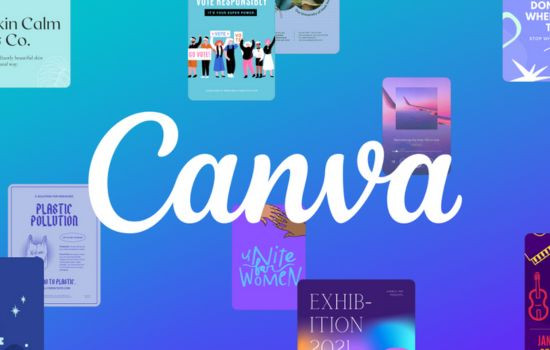
Cách tạo nhóm trên Canva nhanh chóng
Tạo nhóm sẽ giúp các nhóm học tập và làm việc cùng hoạt động trên web chung. Bạn sẽ không mất thời gian chỉnh sửa một mình và gửi file cho những người còn lại. Canva có thể tạo nhóm trên cả trang web máy tính và điện thoại. Cách tạo nhóm dưới đây được thực hiện trên máy tính, tuy nhiên các bước vẫn có thể áp dụng với ứng dụng trên điện thoại.
Để tạo nhóm trên Canva, hãy làm theo các bước sau:
Bước 1: Truy cập trang web hoặc ứng dụng Canva trên thiết bị của bạn. Trên màn hình giao diện bạn chọn vào biểu tượng bánh răng là Cài đặt.
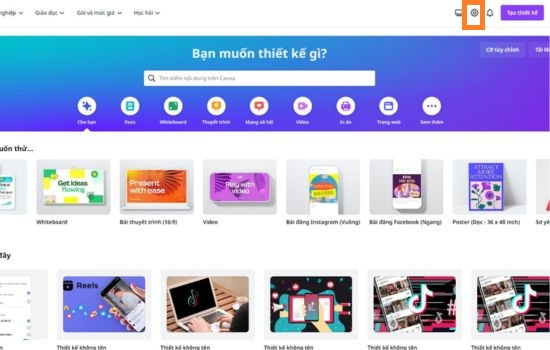
Bước 2: Để tạo nhóm bạn cần tạo đội trong Canva trước. Bạn nhấn chọn tạo đội trên thanh menu của phần Cài đặt và làm theo hướng dẫn hiện lên. Sau khi tạo đội giao diện trong Cài đặt sẽ hiện ra như hình bên dưới.
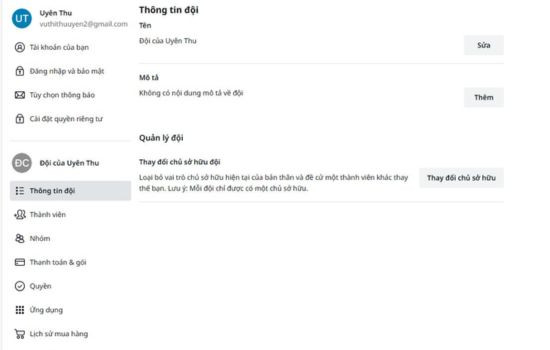
Bước 3: Tại mục Đội của bạn, bạn nhấn mục Nhóm.
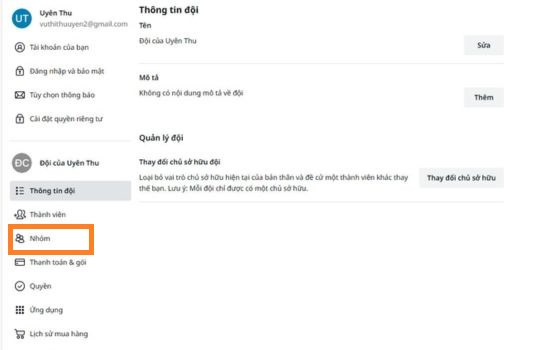
Bước 4: Click chuột vào ô Tạo nhóm.
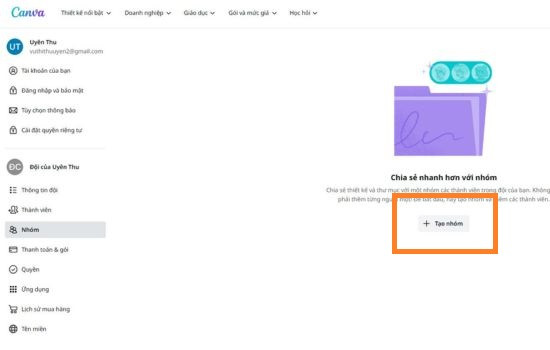
Bước 5: Hộp thoại tạo nhóm sẽ hiện lên. Bạn nhập tên nhóm và thêm thành viên nhóm vào bằng cách gõ gmail của họ. Cuối cùng nhấn chọn Tạo nhóm.
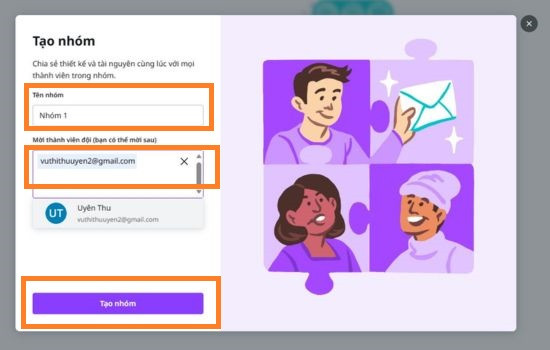
Lưu ý: Nếu nhóm có nhiều thành viên, bạn có thể dử dụng cách gửi liên kết để thao tác nhanh hơn. Canva sẽ tạo một liên kết để các thành viên trong nhóm muốn tham gia chỉ cần click vô để truy cập.
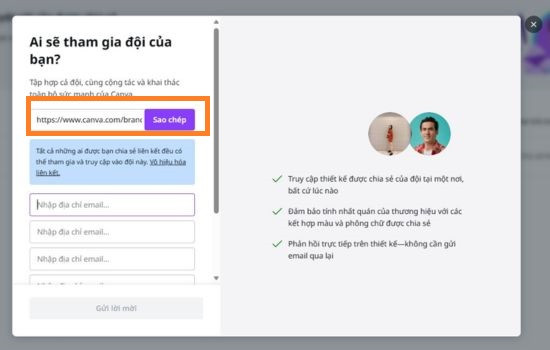
Bạn có thể tạo đội có tối đa 500 thành viên, tính cả bạn. Mỗi thành viên có thể tạo hoặc tham gia tối đa 100 đội. Trong đội có thể tạo nhiều nhóm nhỏ. Nếu bạn muốn tìm cách tạo nhóm trên Canva có quy mô lớn hơn thì cần phải nâng cấp tài khoản lên Canva Pro. Tính năng này sẽ mở rộng số lượng thành viên và số lượng đội nhóm. Bên cạnh đó có thêm các công cụ chỉnh sửa và có trả phí hàng tháng.
Cách thoát nhóm trên Canva đơn giản
Bạn muốn thoát nhóm khi đã hoàn thành xong dự án và công việc? Hoặc bạn đang tìm cách thoát nhóm trên Canva vì nhóm đã không còn hoạt động nữa? Sau khi tìm hiểu cách tạo nhóm trên canva, TABLETPLAZA sẽ hướng dẫn cách thoát nhóm đơn giản nhất như sau
Bước 1: Truy cập vào đội nhóm cần thoát.
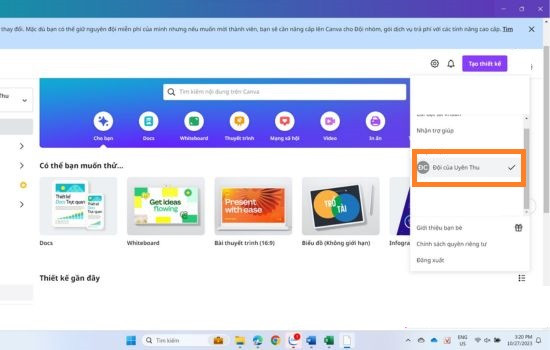
Bước 2: Tại hộp thoại thanh menu bạn chọn mục Thông tin đội > Nhấn chọn Rời đội.
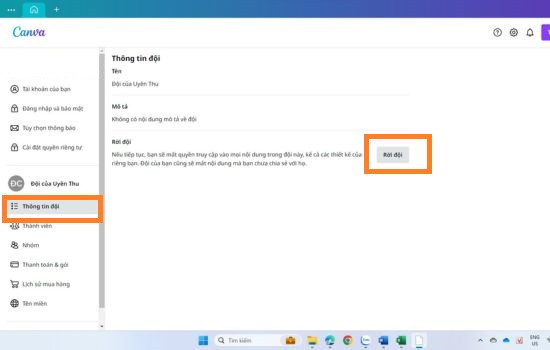
Bước 3: Nhấn chọn Rời đội để xác nhận hoàn tất các bước.
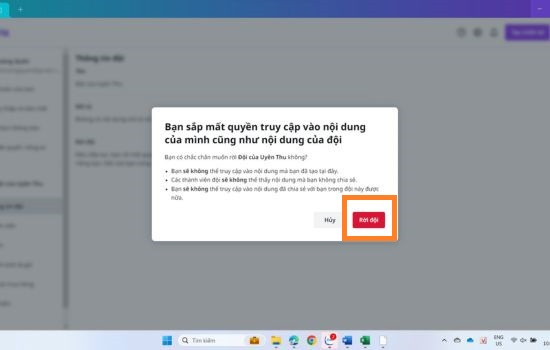
Khi rời khỏi đội bạn sẽ đồng thời thoát ra khỏi nhóm trong đội đó. Bạn sẽ không thể truy cập vào nội dung hoặc dự án được chia sẻ nữa. Bạn cần lời mời từ quản trị viên để có quyền truy cập và chỉnh sửa.
Cách xóa nhóm trên Canva cực dễ
FASTCARE đã hướng dẫn xong cách thoát nhóm trên Canva khi bạn là thành viên. Dưới đây sẽ là các bước chi tiết cách xóa nhóm trên Canva mà bạn là quản trị.
Bước 1: Truy cập nhóm cần xóa.
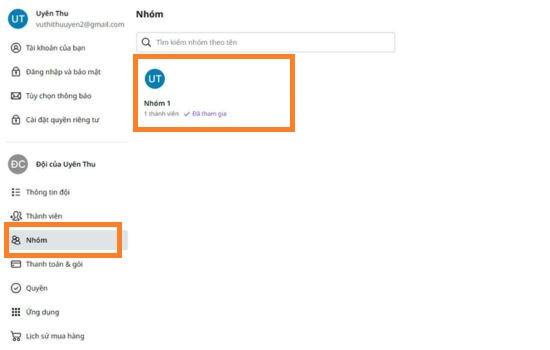
Bước 2: Nhấn chọn mục 3 chấm để hiện tùy chọn Xóa nhóm.
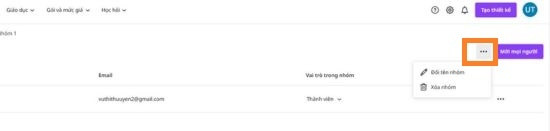
Bước 3: Xác nhận Xóa nhóm.
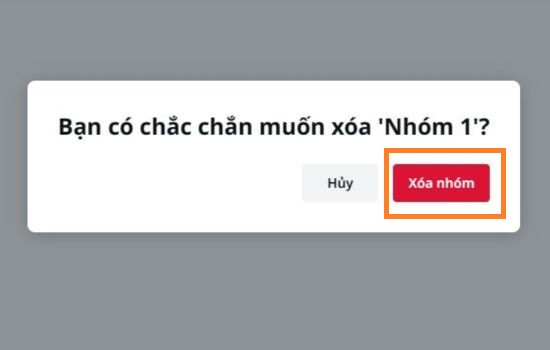
Cách xóa nhóm trên Canva giúp bạn tối ưu được hoạt động của đội. Các nhóm đã xong nhiệm vụ cần được dọn sạch để tránh trường hợp gây rối cho người quản lí.
Lợi ích của tính năng tạo nhóm trên Canva
Biết cách tạo nhóm trên Canva sẽ giúp bạn làm việc tốt hơn với nhóm. Nhóm Canva có nhiều tính năng hữu ích cho người dùng, bao gồm:
✤ Tạo và chỉnh sửa thiết kế cùng nhau: Các thành viên trong nhóm có thể cùng nhau tạo và chỉnh sửa các thiết kế. Tạo nhóm rất hữu ích cho các dự án thiết kế phức tạp hoặc đòi hỏi nhiều thời gian. Các thành viên trong nhóm có thể mở cùng một thiết kế trong thời gian thực. Họ có thể xem, chỉnh sửa và bình luận các thay đổi của nhau ngay lập tức. Điều này giúp quá trình thiết kế trở nên hiệu quả và năng suất hơn.
✤ Lưu trữ và chia sẻ thiết kế: Để lưu trữ và chia sẻ thiết kế, các thành viên trong nhóm có thể tải lên thiết kế của họ vào thư viện nhóm. Sau đó, họ có thể chia sẻ liên kết đến thiết kế với người khác. Các liên kết này giúp người dùng dễ dàng truy cập và sử dụng thiết kế của thành viên nhóm.
✤ Lịch sử phiên bản: Các thay đổi được thực hiện đối với các thiết kế trong nhóm sẽ được lưu trữ. Bạn có thể xem danh sách các phiên bản để xem những thay đổi đã được thực hiện. Nếu bạn cần khôi phục một phiên bản cũ của thiết kế thì tính năng này sẽ giúp ích rất nhiều.
✤ Tùy chỉnh quyền truy cập: Để tùy chỉnh quyền truy cập, hãy nhấp vào nút Quyền truy cập. Bạn sẽ thấy danh sách các thành viên trong nhóm và các quyền của họ. Bạn có thể thay đổi quyền của bất kỳ thành viên nào bằng cách nhấp vào nút Sửa quyền.
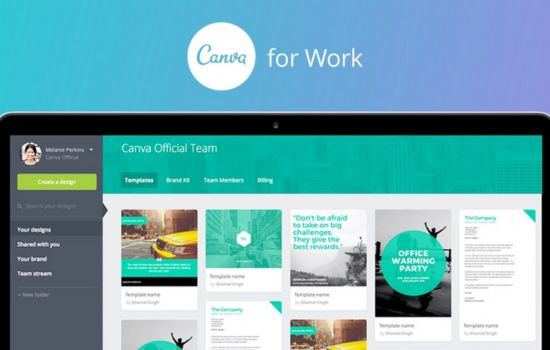
Trên đây là tất tần tật các hướng dẫn liên quan đến cách tạo nhóm trên Canva của TABLETPLAZA . Hy vọng những hướng dẫn đầy đủ này sẽ giúp bạn làm việc trên Canva hiệu suất hơn. Hãy theo dõi TABLETPLAZA để cập nhật những bài viết mới nhất nhé.
Sử dụng Canva thường xuyên, vậy bạn đã biết tính năng tạo nhóm của trang web này? Cùng TABLETPLAZA tìm hiểu cách tạo nhóm trên Canva nào.
Canva là trang web chỉnh sửa và thiết kế ảnh rất quen thuộc với các bạn trẻ hiện nay. Nếu bạn đang làm việc trên một dự án thiết kế với một nhóm người, Canva có thể giúp bạn dễ dàng cộng tác với nhau. Trong bài viết này, TABLETPLAZA sẽ cùng bạn tìm hiểu cách tạo nhóm trên Canva.
Tạo nhóm trên Canva là gì?
Trước khi đến với hướng dẫn cách tạo nhóm trên Canva, bạn cần biết tính năng tạo nhóm trên Canva là gì. Tạo nhóm trên Canva là một tính năng cho phép bạn tạo một không gian cộng tác để làm việc cùng nhau trên các dự án thiết kế.
Nhóm Canva có thể được sử dụng bởi các nhóm làm việc, doanh nghiệp, hoặc trường học. Khi bạn làm việc nhóm bạn có thể sử dụng cách tạo nhóm để cùng làm tài liệu, áp phích hoặc danh thiếp và các tài liệu tiếp thị. Cùng tham gia chỉnh sửa là người dùng sẽ tạo ra sản phẩm chất lượng, tiếp cận được nhiều đối tượng thương mại hơn.
Tạo nhóm cũng có thể áp dụng trong môi trường học tập. Tính năng này hỗ trợ bạn tạo bài tập, làm bài thuyết trình và các tài liệu học tập khác. Giáo viên có thể tham gia theo dõi quá trình làm bài và giúp gợi ý,chỉnh sửa. Nhìn chung, nhóm Canva là một công cụ thiết kế đa năng có thể giúp bạn làm việc cùng nhau trong các dự án nhóm.
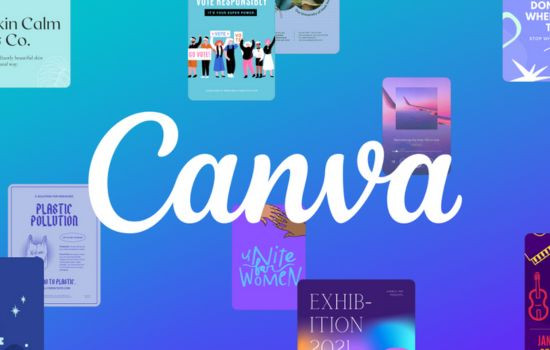
Cách tạo nhóm trên Canva nhanh chóng
Tạo nhóm sẽ giúp các nhóm học tập và làm việc cùng hoạt động trên web chung. Bạn sẽ không mất thời gian chỉnh sửa một mình và gửi file cho những người còn lại. Canva có thể tạo nhóm trên cả trang web máy tính và điện thoại. Cách tạo nhóm dưới đây được thực hiện trên máy tính, tuy nhiên các bước vẫn có thể áp dụng với ứng dụng trên điện thoại.
Để tạo nhóm trên Canva, hãy làm theo các bước sau:
Bước 1: Truy cập trang web hoặc ứng dụng Canva trên thiết bị của bạn. Trên màn hình giao diện bạn chọn vào biểu tượng bánh răng là Cài đặt.
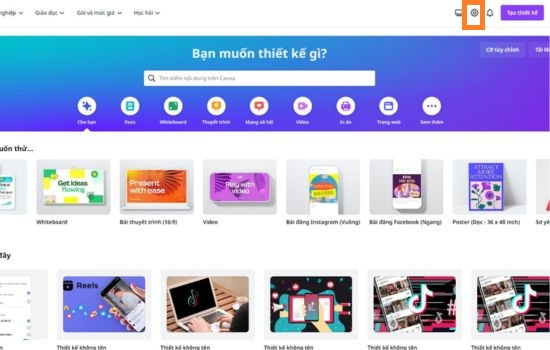
Bước 2: Để tạo nhóm bạn cần tạo đội trong Canva trước. Bạn nhấn chọn tạo đội trên thanh menu của phần Cài đặt và làm theo hướng dẫn hiện lên. Sau khi tạo đội giao diện trong Cài đặt sẽ hiện ra như hình bên dưới.
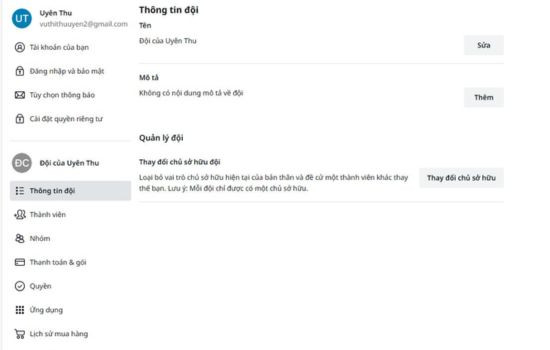
Bước 3: Tại mục Đội của bạn, bạn nhấn mục Nhóm.
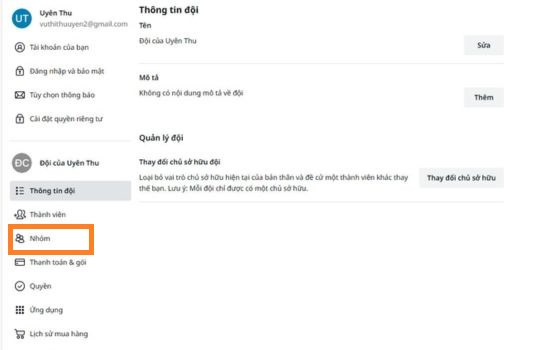
Bước 4: Click chuột vào ô Tạo nhóm.
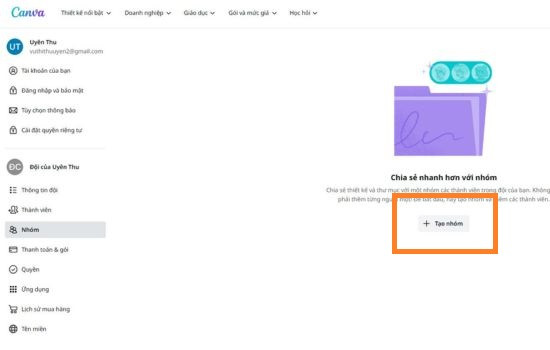
Bước 5: Hộp thoại tạo nhóm sẽ hiện lên. Bạn nhập tên nhóm và thêm thành viên nhóm vào bằng cách gõ gmail của họ. Cuối cùng nhấn chọn Tạo nhóm.
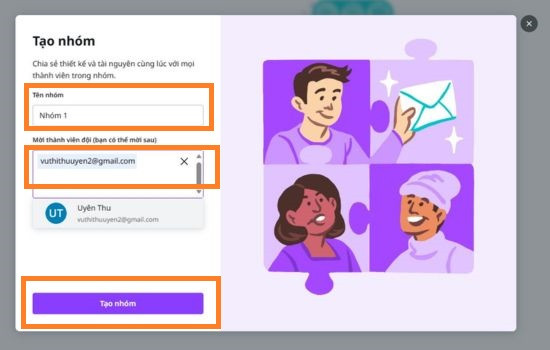
Lưu ý: Nếu nhóm có nhiều thành viên, bạn có thể dử dụng cách gửi liên kết để thao tác nhanh hơn. Canva sẽ tạo một liên kết để các thành viên trong nhóm muốn tham gia chỉ cần click vô để truy cập.
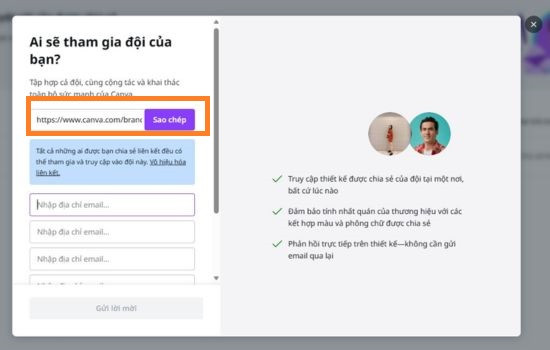
Bạn có thể tạo đội có tối đa 500 thành viên, tính cả bạn. Mỗi thành viên có thể tạo hoặc tham gia tối đa 100 đội. Trong đội có thể tạo nhiều nhóm nhỏ. Nếu bạn muốn tìm cách tạo nhóm trên Canva có quy mô lớn hơn thì cần phải nâng cấp tài khoản lên Canva Pro. Tính năng này sẽ mở rộng số lượng thành viên và số lượng đội nhóm. Bên cạnh đó có thêm các công cụ chỉnh sửa và có trả phí hàng tháng.
Cách thoát nhóm trên Canva đơn giản
Bạn muốn thoát nhóm khi đã hoàn thành xong dự án và công việc? Hoặc bạn đang tìm cách thoát nhóm trên Canva vì nhóm đã không còn hoạt động nữa? Sau khi tìm hiểu cách tạo nhóm trên canva, TABLETPLAZA sẽ hướng dẫn cách thoát nhóm đơn giản nhất như sau
Bước 1: Truy cập vào đội nhóm cần thoát.
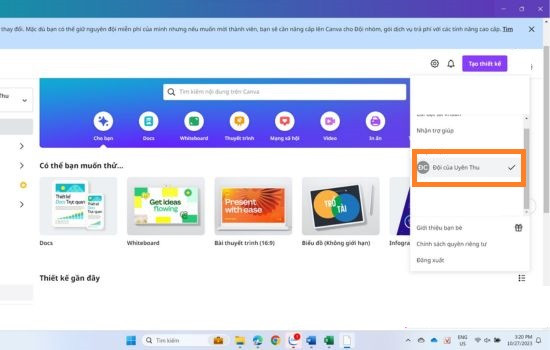
Bước 2: Tại hộp thoại thanh menu bạn chọn mục Thông tin đội > Nhấn chọn Rời đội.
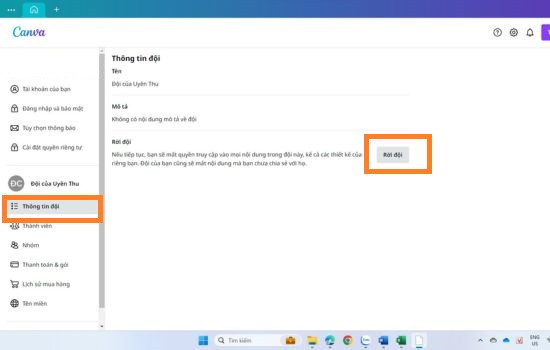
Bước 3: Nhấn chọn Rời đội để xác nhận hoàn tất các bước.
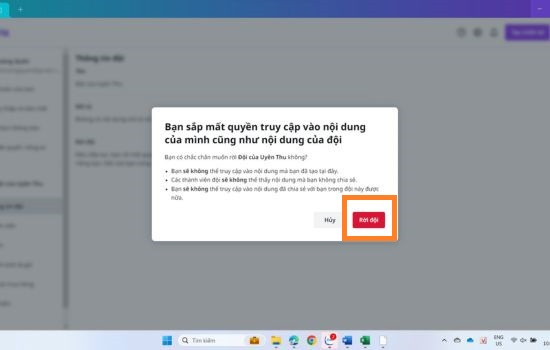
Khi rời khỏi đội bạn sẽ đồng thời thoát ra khỏi nhóm trong đội đó. Bạn sẽ không thể truy cập vào nội dung hoặc dự án được chia sẻ nữa. Bạn cần lời mời từ quản trị viên để có quyền truy cập và chỉnh sửa.
Cách xóa nhóm trên Canva cực dễ
FASTCARE đã hướng dẫn xong cách thoát nhóm trên Canva khi bạn là thành viên. Dưới đây sẽ là các bước chi tiết cách xóa nhóm trên Canva mà bạn là quản trị.
Bước 1: Truy cập nhóm cần xóa.
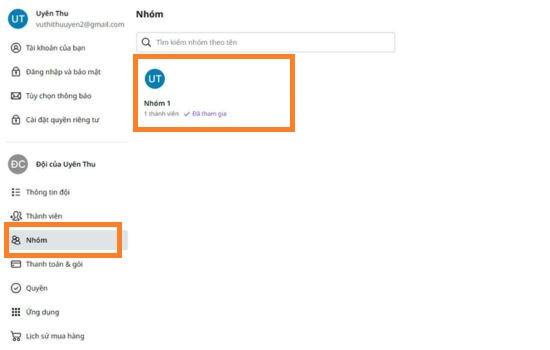
Bước 2: Nhấn chọn mục 3 chấm để hiện tùy chọn Xóa nhóm.
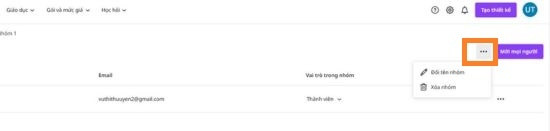
Bước 3: Xác nhận Xóa nhóm.
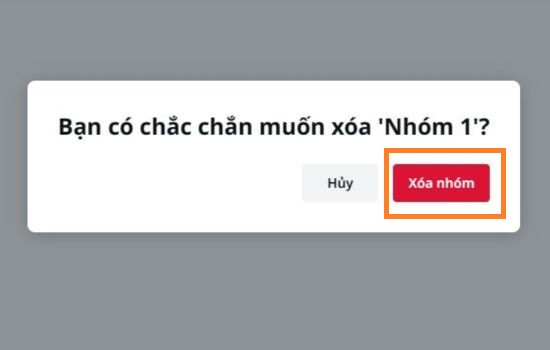
Cách xóa nhóm trên Canva giúp bạn tối ưu được hoạt động của đội. Các nhóm đã xong nhiệm vụ cần được dọn sạch để tránh trường hợp gây rối cho người quản lí.
Lợi ích của tính năng tạo nhóm trên Canva
Biết cách tạo nhóm trên Canva sẽ giúp bạn làm việc tốt hơn với nhóm. Nhóm Canva có nhiều tính năng hữu ích cho người dùng, bao gồm:
✤ Tạo và chỉnh sửa thiết kế cùng nhau: Các thành viên trong nhóm có thể cùng nhau tạo và chỉnh sửa các thiết kế. Tạo nhóm rất hữu ích cho các dự án thiết kế phức tạp hoặc đòi hỏi nhiều thời gian. Các thành viên trong nhóm có thể mở cùng một thiết kế trong thời gian thực. Họ có thể xem, chỉnh sửa và bình luận các thay đổi của nhau ngay lập tức. Điều này giúp quá trình thiết kế trở nên hiệu quả và năng suất hơn.
✤ Lưu trữ và chia sẻ thiết kế: Để lưu trữ và chia sẻ thiết kế, các thành viên trong nhóm có thể tải lên thiết kế của họ vào thư viện nhóm. Sau đó, họ có thể chia sẻ liên kết đến thiết kế với người khác. Các liên kết này giúp người dùng dễ dàng truy cập và sử dụng thiết kế của thành viên nhóm.
✤ Lịch sử phiên bản: Các thay đổi được thực hiện đối với các thiết kế trong nhóm sẽ được lưu trữ. Bạn có thể xem danh sách các phiên bản để xem những thay đổi đã được thực hiện. Nếu bạn cần khôi phục một phiên bản cũ của thiết kế thì tính năng này sẽ giúp ích rất nhiều.
✤ Tùy chỉnh quyền truy cập: Để tùy chỉnh quyền truy cập, hãy nhấp vào nút Quyền truy cập. Bạn sẽ thấy danh sách các thành viên trong nhóm và các quyền của họ. Bạn có thể thay đổi quyền của bất kỳ thành viên nào bằng cách nhấp vào nút Sửa quyền.
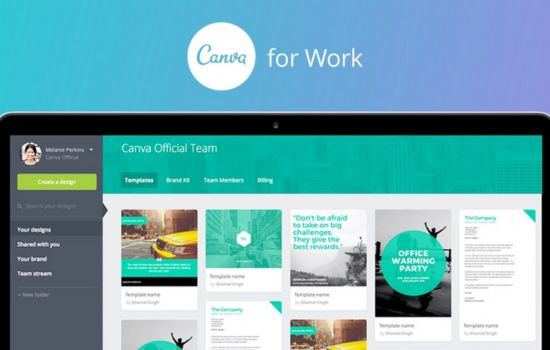
Trên đây là tất tần tật các hướng dẫn liên quan đến cách tạo nhóm trên Canva của TABLETPLAZA . Hy vọng những hướng dẫn đầy đủ này sẽ giúp bạn làm việc trên Canva hiệu suất hơn. Hãy theo dõi TABLETPLAZA để cập nhật những bài viết mới nhất nhé.
